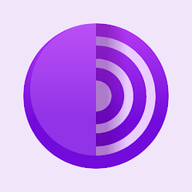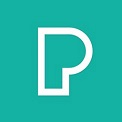qnet弱网工具是一款非常专业的网络系统工具应用,用户能够使用该工具自由进行测试自己的网络速度,在最短的时间内得到最直观的数据,在玩暗区突围的时候能够创建一个更加安全稳定的游戏环境,网络的各种参数都可以直接设置。

《qnet弱网工具暗区突围》软件优势:
1.通过悬浮窗的控制按钮,可以直接进行网络检测。
2.呈现出不同的网络信息,让用户制定一些有用的网络优化方案。
3.使用不同的网络检测模板,能让用户的网络数据检测变得更轻松。
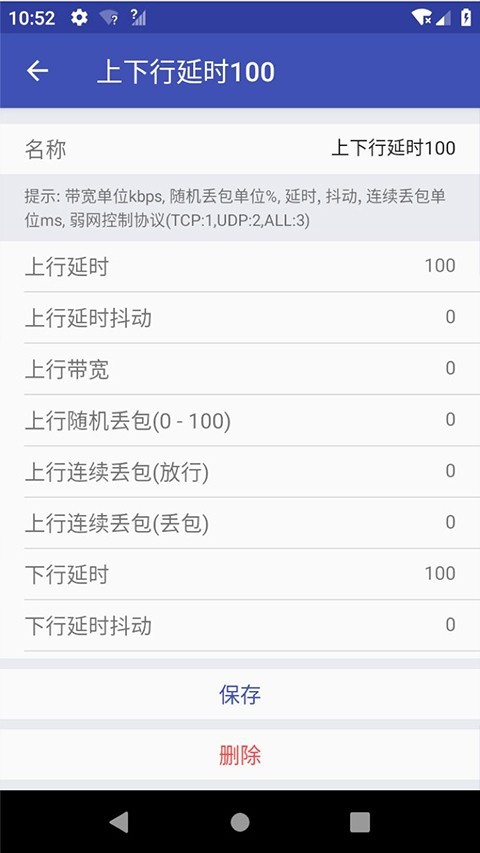
《qnet弱网工具暗区突围》软件亮点:
1.可以轻松检测出网络的延迟情况,这些数据都会详细的分析和统计。
2.用户在操作过程中,可以直接通过操作步骤进行网络检测操作。
3.所有数据都会以图表的方式呈现,让用户了解到每一个时间段的网络运行情况。

qnet弱网工具暗区突围
QNET目前支持的弱网参数包括:
上下行延时(Delay)
上下行延时抖动(Jitter)
上下行带宽(Bandwidth)
上下行随机丢包(Random Packet Loss)
上下行连续丢包(Continuous Packet Loss)
TCP/UDP协议控制(Protocol)
操作方式如下:
首先添加编辑弱网模板,提供不同的网络场景,并可根据测试要求对网络参数进行调整,弱网模板支持新增、删除、修改、查询操作。
新增弱网模板有两种方式:
1、页面右上角“新增”按钮,为自定义模板。
2、“网络场景”页面,每一项模板的“添加”按钮,设置不同场景的模板。
根据测试需要,组合填写对应的参数,之后保存即可。
如图所示:自定义模板
qnet弱网工具暗区突围怎么用
1、登录
QNET支持手Q账号或者腾讯员工的TAPD账号登陆,如果使用QQ账号首次登陆,需要注册WeTest平台账号,即可成功登陆。
2、选择测试APP
成功登陆后,点击【点击选择测试程序】按钮,选择待测试的弱网工具,然后点击下方的【开始测试】按钮,第一次启动的时候需要对悬浮窗权限进行授权,部分机型会弹出开启VPN服务的确认框,点击确认。
3、弱网模板
QNET支持系统预设模板和用户自定义模板,预设模板包含了常见的2G/3G/4G网络模板,还有弱网测试中比较常用的100%丢包模板等,预设模板不支持编辑,可以删除;
另外,QNET支持用户根据自己的测试需求自定义弱网参数模板,有比较好的灵活性。
4、悬浮窗
开始测试后,QNET会自动拉起待测试程序,然后默认会显示弱网模板控制悬浮窗,以及弱网模板信息悬浮窗。
● 左边悬浮窗是控制悬浮窗,可以下拉即时切换弱网模板,双击Q按钮可以切回QNET应用,点击暂停按钮可以停止弱网状态恢复正常网络;
● 右侧悬浮窗显示当前的模板名,实时延迟,实时网速,以及当前模板的具体参数。
注:QNET支持动态探测当前网络和远端服务器的延迟,然后动态适配用户设置的上下行延迟,保证真实网络延迟和用户设置的尽量一致。
《qnet弱网工具暗区突围》软件测评:
直接在软件首页就可以找到所需要的功能进行使用,还可以通过设置功能自由的修改网络参数数据。